1.idea新建一个普通的java项目


2.新建webapp文件夹,名字可以更换,必须与src目录同级

3.在webapp文件夹下新建WEB-INF,名字必须是这个

4.选择File→Project Settings,或者快捷键Ctrl+Alt+Shift+S快捷键,配置成web项目








5.配置web.xml,启动成功跳转的欢迎页,默认index.jsp
<?xml version="1.0" encoding="UTF-8"?>
<web-app xmlns="http://xmlns.jcp.org/xml/ns/javaee"
xmlns:xsi="http://www.w3.org/2001/XMLSchema-instance"
xsi:schemaLocation="http://xmlns.jcp.org/xml/ns/javaee http://xmlns.jcp.org/xml/ns/javaee/web-app_4_0.xsd"
version="4.0">
<welcome-file-list>
<welcome-file>index.jsp</welcome-file>
</welcome-file-list>
</web-app>
新建index.jsp文件,必须与webapp同级

6.在WEB-INF目录下新建lib文件夹用于存放jar包,并将jar包引入项目



7.新建静态文件css,js,image,fonts文件夹
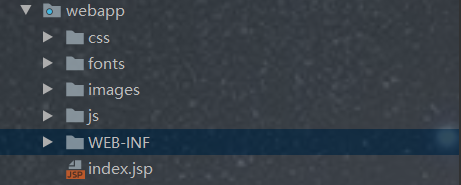
8.配置Tomcat服务器






9.打开浏览器启动运行
